Поправка: Netflix Chromecast не работи или показва черен екран
разни / / March 19, 2022
Ако нямате смарт телевизор, Google Chromecast е отлична евтина опция за гледане на съдържание от най-обичаните ви стрийминг платформи на голям екран без главоболие от кабели. Вместо това този трансивър с форма на шайба се интегрира директно в HDMI порта на вашия телевизор, като всичко се управлява от приложения на вашия таблет, смартфон или лаптоп.
Но потребителите почти редовно се оплакват от различни видове проблеми, с които се сблъскват с устройството си Chromecast. Да, чуваш го правилно! Например, ако говорим за това ръководство, тогава вчера получихме много искания да изведем ръководство за коригиране на Netflix Chromecast, който не работи или показва грешки в черния екран.
Ето защо, когато проучихме това, открихме някои страхотни поправки, за да променим неработещото или показването на черен екран на вашия Netflix Chromecast. Така че, моля, следвайте това ръководство до края, ако се интересувате да научите за тези стъпки.

Съдържание на страницата
-
Как да поправите Netflix Chromecast, който не работи или показва черен екран
- Поправка 1: Рестартирайте устройството си
- Поправка 2: Проверете вашата интернет връзка
- Поправка 3: Проверете своя абонамент
- Поправка 4: Уверете се, че HDMI разширителят е поставен правилно
- Поправка 5: Актуализирайте приложението Netflix
- Поправка 6: Актуализирайте операционната система на вашето устройство
- Поправка 7: Нулирайте вашия Chromecast
- Поправка 8: Свържете се с екипа за поддръжка
Как да поправите Netflix Chromecast, който не работи или показва черен екран
Така че, ако сте тук, за да знаете някои страхотни и ефективни поправки, които ще ви помогнат да се отървете от Netflix Chromecast, който не работи или показва проблеми с черния екран, не забравяйте да приложите тези корекции внимателно. Затова сега нека започнем с тях:
Поправка 1: Рестартирайте устройството си
Има вероятност поради някои временно съхранени кеш данни и файлове да получите този тип проблем и знаете какво да премахнете тези файлове, рестартирането е най-добрият вариант. Рестартирането на вашето устройство обаче ще ви помогне да го поддържате ефективно и често може да подобри производителността, ако имате проблеми.
Междувременно комбинацията от промиване на RAM и изчистване на временни файлове и процеси помага да поддържате устройството ви да работи много гладко и допълнително помага за разрешаването на тези видове проблеми.
Въпреки това, много потребители преди са намерили това за много полезно и също препоръчват на други да използват този метод. Следователно, вие също трябва да изпробвате това и да ни уведомите дали наистина помага.
Поправка 2: Проверете вашата интернет връзка

Може да бъде объркващо и разочароващо, когато сте свързани с WiFi, но не и с интернет. Всички сме се сблъсквали с грешката „WiFi свързан, но няма интернет“ през последните няколко години, но няма единно решение, което да я поправи. В много случаи това се дължи на промени в настройките на вашата операционна система или рутер, но причината не винаги е очевидна.
Реклами
Така че има възможни шансове да сте изправени пред Netflix Chromecast да не работи или да показва грешки на черен екран поради лоша скорост на интернет. Затова ви съветваме да отидете на Тестер за скорост Ookla и тествайте скоростта на интернет. След това, ако установите, че скоростта на интернет не е подходяща, можете просто да включите рутера и да проверите скоростта отново.
Междувременно, ако скоростта все още не се увеличи, свържете се с вашия интернет доставчик и ги помолете да го поправят. Въпреки това, след като коригирате проблема си с интернет, Netflix Chromecast отново започва да работи правилно.
Поправка 3: Проверете своя абонамент

Реклами
Възможно е абонаментът ви да е изтекъл, поради което сте изправени пред Netflix Chromecast да не работи или да показва грешки на черен екран. Затова ви съветваме да проверите абонамента си за Netflix и не забравяйте да го подновите.
След като приключите, опитайте отново да го използвате и проверете дали проблемът с неработещия Netflix Chromecast е отстранен или не. В много случаи сме виждали, че само защото абонаментът не е подновен, потребителят получава тази грешка и когато го поднови, това автоматично се разрешава.
Поправка 4: Уверете се, че HDMI разширителят е поставен правилно

Цифровият видео сигнал се прехвърля от източника към телевизора с висока разделителна способност с помощта на HDMI удължител. По принцип, ако кабелът, който използвате, е дълъг само няколко фута, ще трябва да изключите и да свържете отново устройството, което сте избрали за гледане. Въпреки това, те са отлични за ситуации, изискващи по-дълги бягания, като същевременно поддържат цялостната картина.
Освен това, ако вашият Chromecast не може да се свърже с вашето устройство, тогава HDMI удължител ще бъде правилният избор за вас. Въпреки това, можете лесно да получите HDMI удължител от Amazon, Flipkart или дори във физически магазин. Така че, вземете един за вас и проверете дали това помага за отстраняване на проблема или не.
Поправка 5: Актуализирайте приложението Netflix
Има възможни шансове приложението ви Netflix да не бъде актуализирано, поради което показва грешка в черен екран. Следователно това може да бъде разрешено, когато актуализирате приложението си.
Въпреки това, много потребители съобщават, че в техния случай по-старата версия на приложението Netflix е причината, поради която получават проблем с Netflix Chromecast, който не работи. Така че, когато актуализират приложението си, то автоматично се коригира. Ето защо трябва да изпробвате това и да ни уведомите, ако ви помогне.
Поправка 6: Актуализирайте операционната система на вашето устройство
Актуализацията е нов, подобрен или коригиран софтуер, който замества предишни версии на същия софтуер. Междувременно актуализирането на вашата операционна система, например, я актуализира с най-новите драйвери, системни помощни програми и софтуер за сигурност.
Ето защо е много важно да поддържате системния си софтуер актуализиран. Има вероятност устройството, което използвате, за да гледате Netflix чрез Chromecast, да работи на много по-стара версия на ОС.
Затова се препоръчва да проверите дали има налична системна актуализация за вашата система и след това да проверите дали грешката е разрешена или не.
Поправка 7: Нулирайте вашия Chromecast

Ако нищо не помогне, последната опция, която трябва да разрешите този вид грешка, е да нулирате вашия Chromecast. Да, има вероятност някои файлове с грешки да се съхраняват на вашия Chromecast, поради което той не функционира правилно и в крайна сметка да ви показва тези видове грешки. Следователно, в тази ситуация, нулирането му ще премахне всички тези файлове с грешки.
Така че можете просто да потърсите бутона за нулиране на вашия Chromecast. След това го натиснете за 10 секунди, докато светлините спрат да мигат. След като сте готови, сега нулирате своя Chromecast. Сега отново опитайте да го използвате и проверете дали проблемът е разрешен или не.
Поправка 8: Свържете се с екипа за поддръжка
Все още ли получавате същата грешка, дори и след нулиране на вашия Chromecast? Ако е така, тогава единствената останала опция е да се свържете с екипа за поддръжка на Chromecast. Затова се свържете с тях и опишете тази грешка. Е, след като проучат тази грешка, те може да ви предложат още поправки, с които все още не сме запознати.
И така, това е всичко за това как да поправите Netflix Chromecast, който не работи или показва грешки в черния екран. Надяваме се, че тази статия ви е помогнала. Но в случай, че имате нужда от повече информация или имате някакви съмнения, коментирайте по-долу.

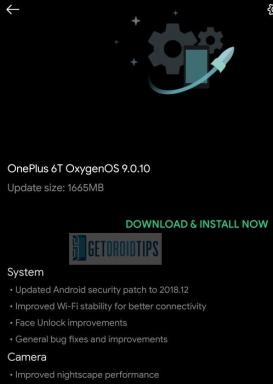

![Как да инсталирам Stock ROM на Maximus MB99 [Фърмуер на Flash файл / Unbrick]](/f/202a300539857dc9da10507b5b48bc7b.jpg?width=288&height=384)